Site markası
Site sahibi olarak, sitenizin profesyonel stilinizi ve markanızı yansıtması için marka seçeneklerini oluşturabilir ve yönetebilirsiniz.
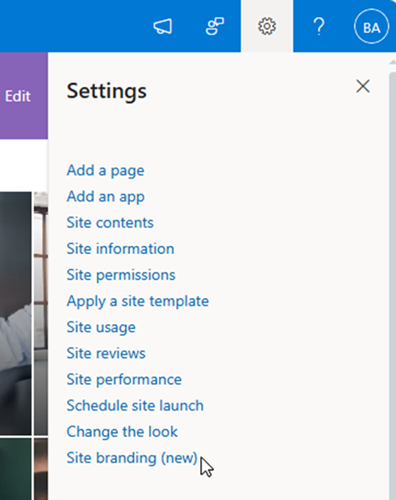
Site markası, SharePoint sitenizin sağ üst köşesindeki Ayarlar altında kullanılabilir. Sitenizi veya deneyiminizi markanızın kişisel ifadesiyle geliştirmek için site markası özelliğini kuruluşunuzun markasıyla birlikte kullanabilirsiniz.
Not: Site markası, hub ile ilişkilendirilmiş bir sitenin ayarlarını geçersiz kılmaz
Tema oluşturma ve kullanma
Site markası, siteleriniz ve deneyimleriniz için kendi temanızı oluşturma ve yönetme seçeneği sunar. Bu temalar yalnızca site sahiplerinin Görünümü Değiştir'i seçmesi için oluşturulduğu sitede kullanılabilir. Tema oluşturma hakkında daha fazla bilgi edinmek için Site temasını ziyaret edin.
Notlar:
-
Site markalama seçenekleri oluşturulduktan sonra Görünümü Değiştir deneyiminde seçilebilir.
-
Merkez sitesiyle ilişkilendirilmiş siteler, merkez sitesi başına tema uygulayamaz. Merkez sitesi hakkında daha fazla bilgi edinin.
-
Sitenizde Ayarlar'ı ve ardından Site markası > Tema'yı seçin.
-
Tema tasarımcısı deneyimini başlatmak için + Yeni tema'ya tıklayın.
-
Temanızın Birincil, Metin, Arka Plan ve Vurgu renkleri için renkleri seçin.
-
Birincil renk: Birincil renk, marka kimliğinizin ve kişiliğinizin merkezidir. Bu renk ağırlıklı olarak sitelerinizde ve deneyimlerinizde kullanılır.
-
Metin rengi: Bu renk deneyimlerinizdeki metin için kullanılır. Bu rengin seçtiğiniz birincil ve arka plan renkleriyle nasıl çalışacağını düşünün.
-
Arka plan rengi: Arka plan rengi, metinlerinizin ve resimlerinizin arkasında, sitelerinizdeki ve deneyimlerinizdeki tüm içeriği görüntülemek için kullanılır.
-
Tema rengi: Bu renk, birincil renginizi tamamlamak ve içeriğinizi geliştirmek için tedbirli bir şekilde kullanılır.
Not: Kuruluşunuz temanızı oluşturmak için kullanabileceğiniz bir dizi marka rengi sağlamış olabilir.
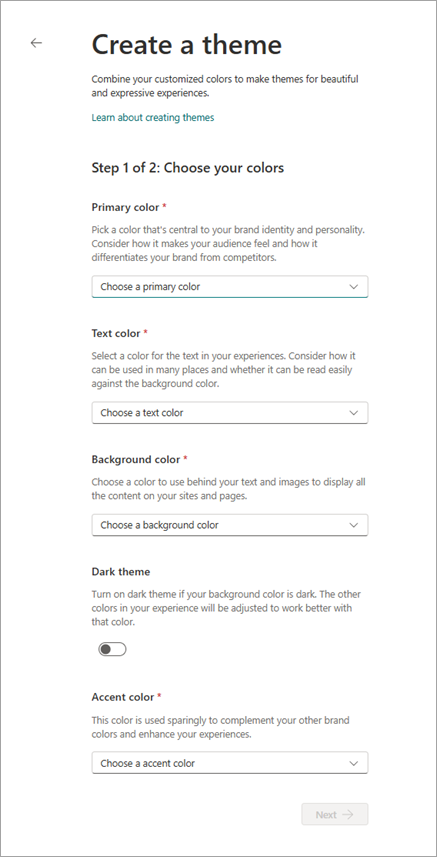
-
-
Temanız için Koyu tema ayarını yapılandırın. Temanızda arka plan renginizi özelleştirdiyseniz bu ayar dikkate alınmalıdır. Temanızın arka plan rengi için açık bir renk kullandıysanız, bu kapalı kalır. Temanızın arka plan rengi için koyu veya daha koyu bir renk kullandıysanız bu ayarı açmanız gerekir.
Not: Koyu tema, metnin ve diğer menü öğelerinin daha kolay görülebilmesi için daha açık renkler kullanacak şekilde otomatik olarak ayarlanmasına yardımcı olur. Bu ayar öncelikli olarak koyu arka plan temaları için kullanılır.
-
Temanıza benzersiz bir ad verin ve temanızın oluşturulmasını tamamlamak için kaydedin. Bu ad, Görünümü değiştirme deneyiminde görüntülenen addır.
Yazı tipi paketi oluşturma ve kullanma
Site markası, sitenizi kendi yazı tipi paketinizle özelleştirme olanağı da sunar. . Bu yazı tipi paketleri yalnızca site sahiplerinin Görünümü Değiştir'i seçmesi için oluşturulduğu site içinde kullanılabilir. Yazı tipi paketleri oluşturma hakkında daha fazla bilgi edinmek için Yazı tipi paketleri sayfasını ziyaret edin.
Notlar:
-
Yazı tipi paketi deneyimi yalnızca yöneticinin SharePoint marka merkezini ayarladığı ve özel yazı tiplerinin kullanıma sunulduğu kiracılarda kullanılabilir.
-
Yazı tipi paketleri yalnızca SharePoint marka merkezi aracılığıyla belirlenen yazı tipleri ile yazı tiplerinden oluşturulabilir.
-
Sitenizde Ayarlar'ı ve ardından Yazı tipi paketleri > Site markası'nı seçin.
-
Yazı tipi paketi tasarımcısı deneyimini başlatmak için + Yeni yazı tipi paketi'ni seçin.
-
1. Adım: Yazı tipi seçicinizde görünen yazı tipi ailelerini kullanarak görüntü ve içerik yazı tiplerini seçin. en fazla iki farklı yazı tipi ailesi seçebilir, isterseniz hem görüntü hem de içerik yazı tipleri için aynı yazı tipi ailesini seçebilirsiniz.
-
2. Adım: Dört yazı tipi yuvası eşlemesinin her biri için yazı tipi ailenizi ve yazı tipi stilinizi seçin.
-
3. Adım: Yazı tipi paketinizi adlandırıp farklı deneyimlerde önizleme uygulayın. Bu benzersiz yazı tipi paketi adı, Uygulamanın görünümünü sitenizle değiştirme bölümünde görünür.
-
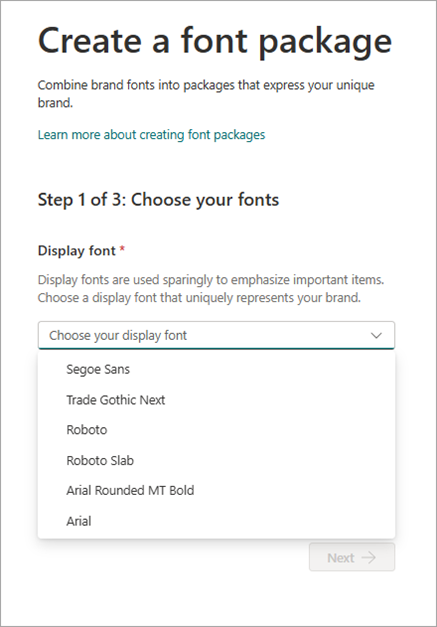
Site markanızı yönetme
Siteniz için bir tema veya yazı tipi paketi oluşturduktan sonra marka seçenekleriniz Site markalama deneyiminde görünür. Bu deneyimden, adı değiştirmek için Yeniden Adlandır'ı veya seçili seçeneği sitenizden kaldırmak için Sil'i seçebilirsiniz.
Temanızı ve/veya yazı tipi paketinizi oluşturduktan sonra Sitenin görünümünü değiştirme deneyimini ziyaret edecek ve markanızı seçip sitenize uygulayacaksınız.
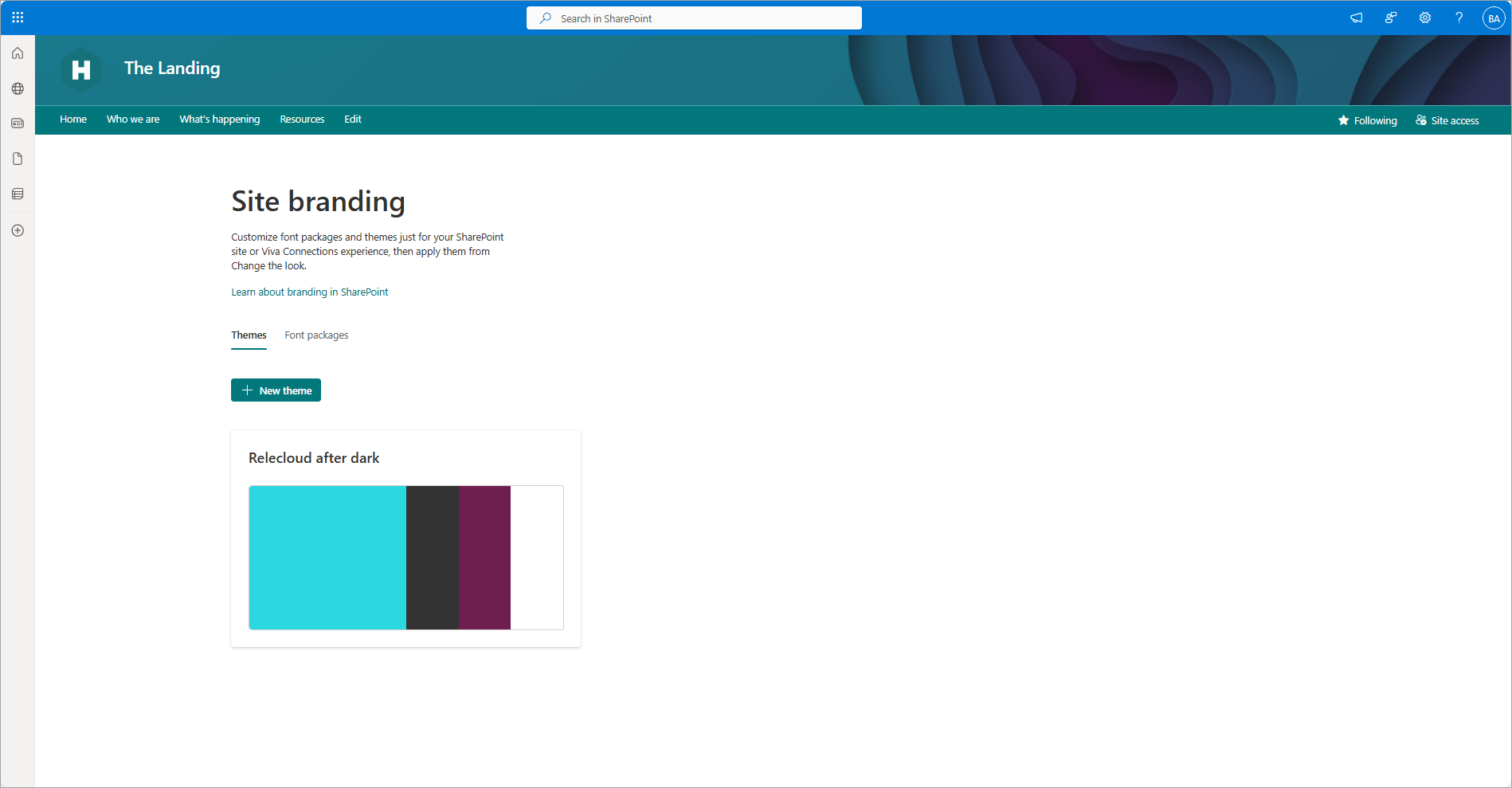
Site markanızı uygulama
Site marka özelleştirmelerinizi uygulamak için Görünüm ayarlarını değiştir'i ziyaret edecek, seçeneklerinizi belirleyip uygulayacaksınız. Görünüm ayarlarını değiştirme , SharePoint sitenizin sağ üst köşesindeki Ayarlar'ın altında bulunur.
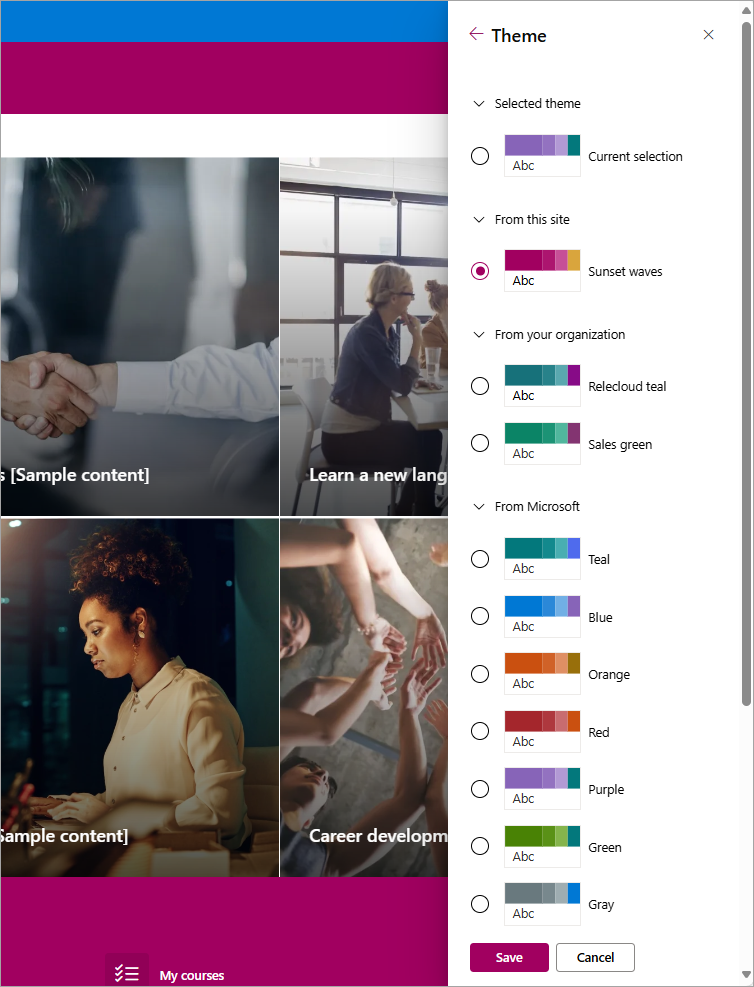
Site markasını kopyalama
Site markalama deneyiminde kendi marka varlıklarınızı oluşturmanın yanı sıra, uygulama için başka bir sitenin markasını sitenize kopyalama özelliği sunuyoruz.
Notlar:
-
Farklı coğrafyalardaki sitelerde site markası arama ve kopyalama şu anda desteklenmiyor.
-
Marka varlıklarını kopyalamak için kopyalama işlemini başlatan site sahibi tarafından siteye ziyaretçi erişimi gereklidir.
-
Kopyalama işlemine başlamak için Başka bir siteden kopyala'yı seçin.
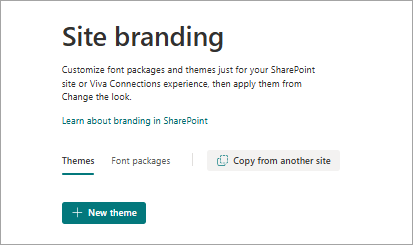
-
Site başlığında bulunan bir anahtar sözcükle arama yaparak veya arama kutusuna bir site URL'si yapıştırarak kopyalanacak siteyi seçin.
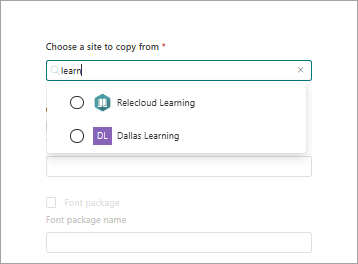
-
Site seçilip görüntülendiğinde, kullanılabilir site markası site seçiminin altındaki Tema veya Yazı Tipi paketi bölümlerinde gösterilir.
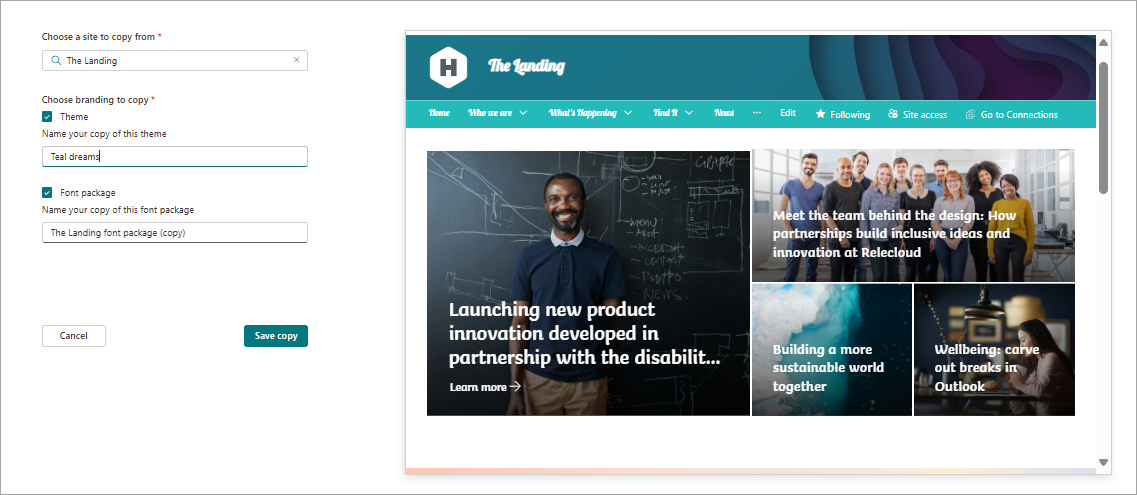
-
Kopyalamak istediğiniz marka varlıklarını seçin ve istediğiniz şekilde yeniden adlandırın. Bu adımdaki adlar, site markalama deneyiminde ve Görünümü değiştirme deneyiminde yeniden adlandırılmadan gösterilen adlar olacaktır.
-
Kopyalama eylemini site markalama deneyiminize başlatmak için kopyayı kaydedin.
Kaynak:
Görünümü değiştirme hakkında daha fazla bilgi edinin.










